如何在 iPhone 上使用人像相机
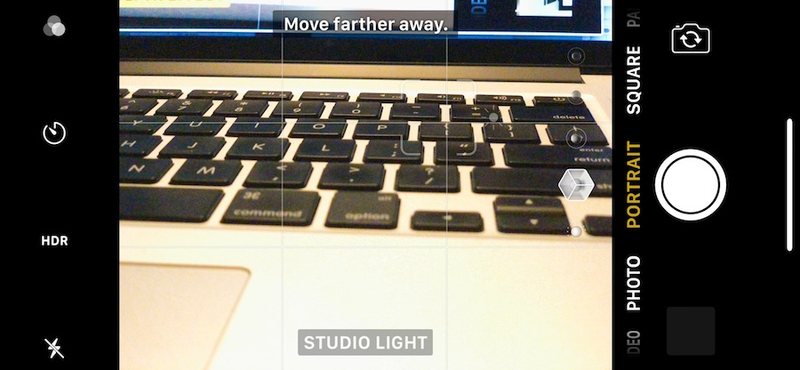
人像相机模式是一些较新的 iPhone 机型可用的一项不错的功能。顾名思义,它非常适合拍摄人物、动物或物体的肖像,并使用数字模糊在拍摄的图像上创建深度效果。
人像相机模式可用于部分新 iPhone 机型,包括所有 iPhone 13、iPhone 13 Pro、所有 iPhone 12、iPhone 12 Pro、iPhone 12 Pro Max、iPhone 11、iPhone 11 Pro、iPhone 11 Pro Max、iPhone XS、iPhone XR、XS Max、iPhone X、iPhone 8 Plus、iPhone 7 Plus,以及未来可能出现的其他类似 iPhone,只要它们还安装了现代版本的 iOS 软件。如果你想知道,iPhone Plus 或 X 是必需的,因为它包括双摄像头镜头,而且它是辅助 zoom lens camera 正在为人像模式拍摄激活。
人像模式很有趣,一旦您了解它的工作原理就相当容易使用,它可以作为相机应用程序选项使用,就像许多其他方便的 iPhone 相机功能一样,包括 全景,慢动作,以及延时。让我们讨论一下这个功能是如何工作的……
如何在 iPhone 上使用人像相机
- 照常打开相机应用
- 在相机模式选项上滑动,直到您访问“人像”
- 像往常一样拍摄人像照片,当人像照片变黄时,屏幕上的消息会通知您何时可以拍摄人像照片
![]()


一旦人像相机处于活动状态,您就可以使用该效果拍摄照片,但请注意屏幕上的消息以提高图片质量以及达到预期效果的可能性。当“人像”或“深度效果”以黄色突出显示时,人像模式处于活动状态并准备好与拍摄对象一起拍摄,所以像往常一样点击相机按钮拍照。如果图像尚未准备好进入人像模式,屏幕上的消息也会通知您,在这种情况下,您应该移动相机或拍摄对象。
下面的 gif 动画图像显示了在上面有雪的树枝上的人像模式效果示例,模糊效果版本具有人像模式,而普通版本只是普通相机图片:

一般来说,您会希望在人像模式下靠近拍摄对象,但让 iPhone 相机应用程序通过屏幕上的黄色小指示器引导您。
肖像模式往往最适合清晰定义的物体、面孔、人物、动物,但不适用于抽象物体或任何具有复杂边缘的物体。甚至某些发型和发型也很困难,例如卷发或被风吹过的头发往往会使我们在人像模式下拍摄的照片变得模糊。
下图显示了肖像模式在 MacBook Pro 笔记本电脑上运行得相当好,模糊了笔记本电脑未对焦的部分:
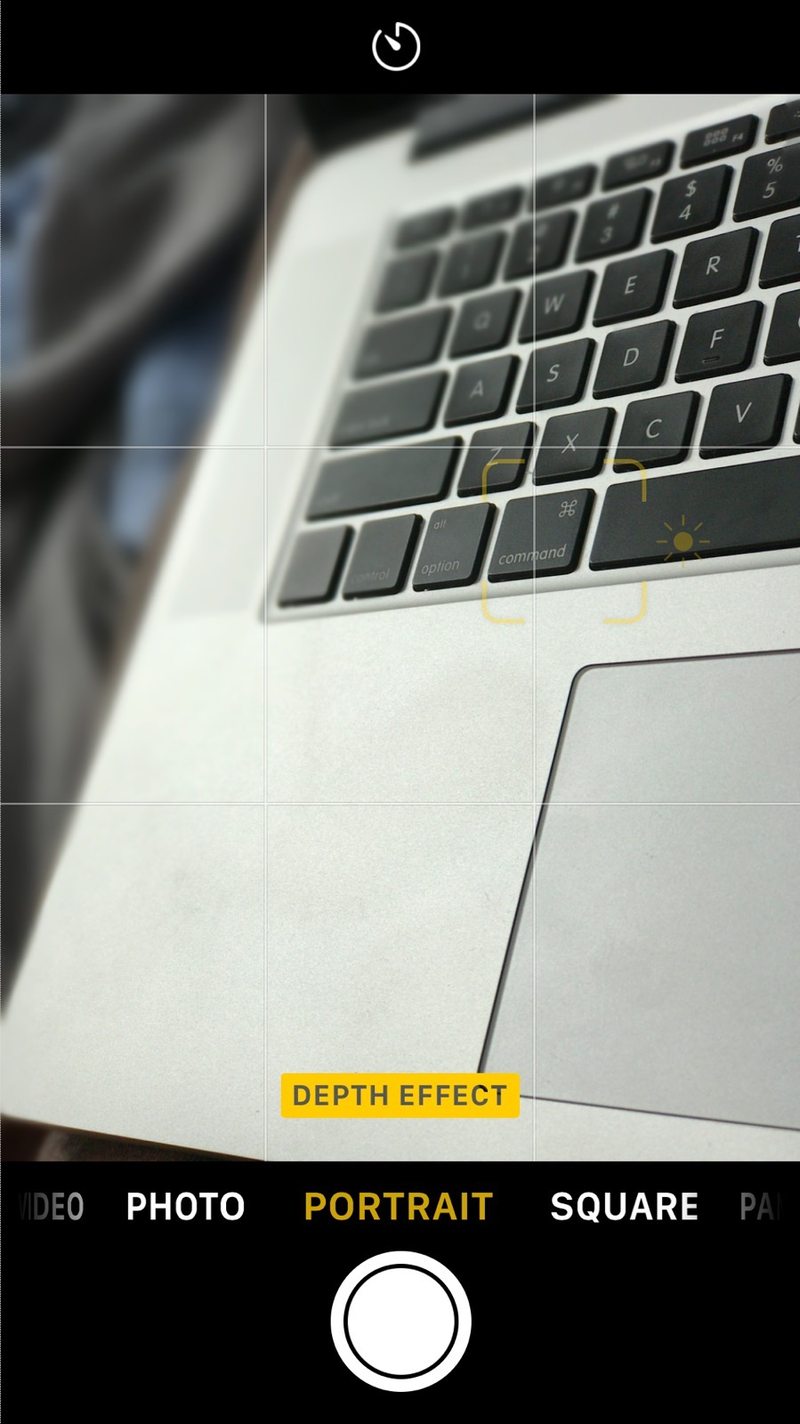
只需试用该功能,您就会很快了解哪些功能有效,哪些无效。
您会在 iPhone 的一般相册中并排找到人像模式照片(标记为“人像”或“深度效果”)和常规模式照片。照片应用中还有专门的“肖像”或“景深效果”相册,它们的标记方式取决于 iOS 系统软件的版本。
Apple 在正在进行的广告活动中积极推广肖像模式,并且正在积极开发中,因此可以肯定的是,随着时间的推移,该功能将继续改进。也许在未来我们会获得更多的相机应用软件功能或手动对焦功能来微调 iPhone 上的人像相机,但目前它就像傻瓜相机一样简单。当然,iPhone X 在相机模式下也有人像光效,它使用软件来混合背景或调整屏幕上的光。
